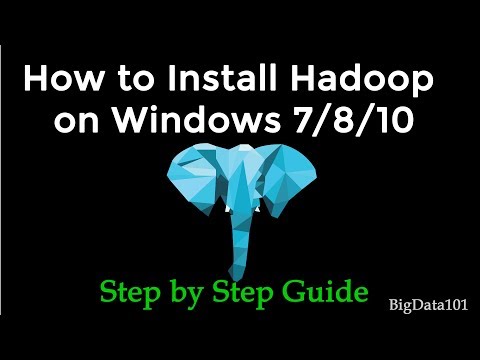Élvezzük a parancssori eszköz használatát bizonyos funkciók végrehajtásához. Nagyon egyszerűen használható. Azt is széles körben használják a Windows keresőmező a Start menü vagy Kezdőképernyő, az operációs rendszertől függően. Ha a Start menüből általában egy feladatot indítunk el, akkor nem működik rendszergazdai jogokkal. Itt van, hogyan változtasd meg.
Futtasd a parancsokat a Windows Search Box rendszergazdaként
A parancssori rendszer adminisztrátorként történő futtatásához egyszerűen csak a Windows 7 keresőmezőjét futtassa írja be a parancssorba a Start menüben.

Akkor tartsd meg a Shift és a Ctrl billentyűk, és nyomja meg az Enter billentyűt.

Általában keresni fognak cmd, kattintson rá a jobb egérgombbal, majd a megjelenő helyi menüből válassza ki a "Futtatás adminisztrátorként" elemet a -ra nyisson meg parancssort adminként. Windows 8 | 7 | A Vista Start Search Box ugyanazt a funkciót használja, ha parancsot ad meg, tartsa lenyomva a Shift és a Ctrl billentyűkombinációt, és nyomja meg a gombot Belép.
Ha engedélyezve van a felhasználói fiókok felügyelete (UAC), akkor megnyílik az UAC képernyő, amelyet el kell fogadnia.
Ez érvényes Windows 10 / 8.1 is. Próbálja meg gépelni a CMD-t, amikor a Start képernyőn tartja a Shift + Ctrl billentyűt és nyomja meg az Enter billentyűt. Megjelenik az UAC-parancssor, és ezután emelkedett parancssori ablakok nyílnak meg. Természetesen - a WinX Menüvel is megnyithatjuk, de ez még egy úton.
Futtathat parancsokat az Explorer címsávjából is.